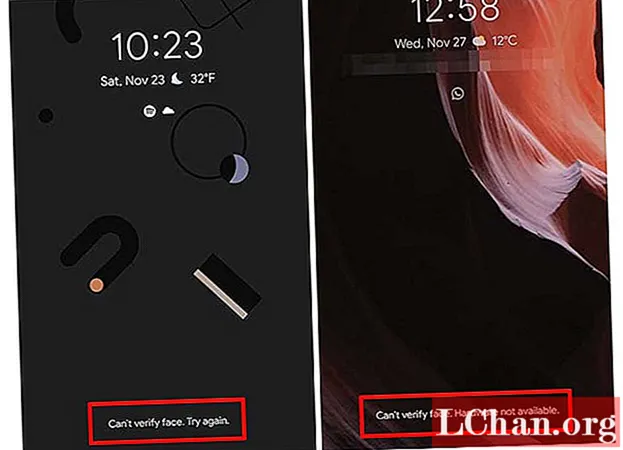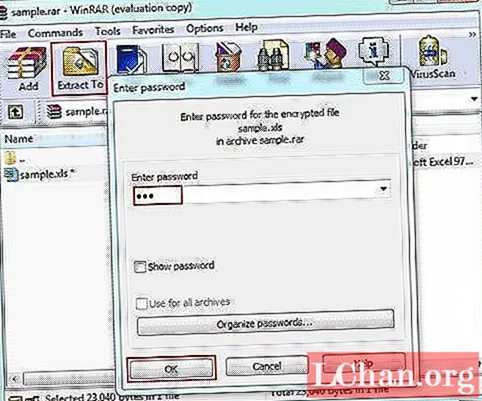![[حل شدہ] Windows 10 defaultuser0 پاس ورڈ غلط ہے [تفصیل میں مزید معلومات]](https://i.ytimg.com/vi/vfjZpBVB-hA/hqdefault.jpg)
مواد
- حصہ 1: ونڈوز 10 میں Defaultuser0 کے لئے پاس ورڈ کیا ہے؟
- حصہ 2: ونڈوز 10 Defaultuser0 اکاؤنٹ پاس ورڈ کے مسئلے کو حل کرنے کا طریقہ
- حل 1: کمپیوٹر کو دوبارہ شروع کریں
- حل 2: اپنے سسٹم کو دوبارہ ترتیب دیں
- حل 3: بلٹ ان ایڈمنسٹریٹر کے بطور لاگ ان کریں
- اضافی اشارے: اگر آپ بھول گئے تو ونڈوز کا پاس ورڈ دوبارہ ترتیب دینے کا طریقہ
- خلاصہ

ونڈوز 10 کی اس اپ گریڈیشن یا انسٹالیشن کے ساتھ ، زیادہ تر صارفین کو سامنا کرنا پڑ رہا ہے defaultuser0 پاس ورڈ مسئلہ. وہ نہیں جانتے کہ یہ کیا ہے ، جب ونڈوز 10 دوبارہ شروع ہوتا ہے تو پاس ورڈ داخل کرنے دیں۔ ٹھیک ہے ، آپ کو اس مسئلے سے بے ضرر ہونے کی وجہ سے فکر کرنے کی ضرورت نہیں ہے اور یہ آپ کے ڈیٹا کو متاثر نہیں کرتا ہے۔ اس پوسٹ میں ، آئیے اس مسئلے کے حل تلاش کریں۔ لیکن پہلے. آئیے جانتے ہیں کہ Defaultuser0 پاس ورڈ کیا ہے۔
- حصہ 1: ونڈوز 10 میں Defaultuser0 کے لئے پاس ورڈ کیا ہے؟
- حصہ 2: ونڈوز 10 Defaultuser0 اکاؤنٹ پاس ورڈ کے مسئلے کو حل کرنے کا طریقہ
- اضافی اشارے: اگر آپ بھول گئے تو ونڈوز کا پاس ورڈ دوبارہ ترتیب دینے کا طریقہ
حصہ 1: ونڈوز 10 میں Defaultuser0 کے لئے پاس ورڈ کیا ہے؟
ونڈوز کی تنصیب کے بعد صارف کا اکاؤنٹ ترتیب دیتے وقت ڈیفالٹ صارف 0 کو بذات خود ایک غلطی کے طور پر نظام نے تشکیل دیا ہے۔ اگرچہ اس کا تعلق کسی سے نہیں ہے لیکن پھر بھی یہ آپ سے پاس ورڈ کے بارے میں پوچھتا رہے گا اور پاس ورڈ کے بغیر یہ آپ کو پاس نہیں ہونے دے گا۔ مائیکروسافٹ کی معاونت ٹیم کے مطابق ، پہلے سے طے شدہ صارف کے اکاؤنٹ کا پاس ورڈ موجود نہیں ہے کیونکہ اس اکاؤنٹ کو مرموز کیا گیا ہے۔ پھر اس صورتحال سے کیسے گزرنا ہے؟ آپ یا تو نیا اکاؤنٹ بنا سکتے ہیں ، پہلے سے طے شدہ صارف 0 اکاؤنٹ کو غیر فعال کرسکتے ہیں اور جاری رکھنے کے لئے پاس ورڈ کو دوبارہ ترتیب دے سکتے ہیں۔ ونڈوز 10 کو انسٹال کیے بغیر آپ کو اس مسئلے کو حل کرنے کے لئے کچھ نکات یہ ہیں۔
حصہ 2: ونڈوز 10 Defaultuser0 اکاؤنٹ پاس ورڈ کے مسئلے کو حل کرنے کا طریقہ
حل 1: کمپیوٹر کو دوبارہ شروع کریں
اس مسئلے کو حل کرنے کا سب سے اولین اور آسان ترین طریقہ یہ ہے کہ اپنے سسٹم کو دوبارہ اسٹارٹ کریں۔ اس حل نے کچھ صارفین کے لئے کام کیا ہے اور یہ آپ کو بھی مدد مل سکتی ہے۔ آپ کو کئی بار یا اس سے زیادہ اپنے نظام کو دوبارہ شروع کرنا چاہئے۔ دوبارہ شروع کرتے رہو یہاں تک کہ یہ آپ کو ایک کسٹم صارف اکاؤنٹ ترتیب دینے کی اجازت دیتا ہے۔
حل 2: اپنے سسٹم کو دوبارہ ترتیب دیں
اگر آپ بار بار اپنے سسٹم کو دوبارہ شروع کرنے سے تنگ ہیں تو آپ کو اگلے حل کی طرف بڑھنا چاہئے۔ یہ حل آپ کے کمپیوٹر کو ڈیفالٹ کنفیگریشن پر دوبارہ ترتیب دے گا۔ اگرچہ یہ پہلے سے طے شدہ ہونا چاہئے کیونکہ آپ نے تازہ ونڈو انسٹال کی ہے لیکن صارف کے اکاؤنٹ کی تشکیل میں غلطی کی وجہ سے کچھ فائلیں متاثر ہوسکتی ہیں۔ لہذا ، دوبارہ ترتیب دینے کے ل below ذیل کے طریقہ کار پر عمل کریں:
- کی بورڈ سے شفٹ بٹن تھامتے ہوئے لاگ ان اسکرین پر موجود پاور بٹن پر کلک کریں۔
- جب تک آپ کو "ایڈوانس ریکوری آپشن" نہیں نظر آتا ہے اس وقت تک شفٹ بٹن نہ چھوڑیں اور اسکرین پر "دوبارہ اسٹارٹ" بٹن پر کلک کریں۔
- ایڈوانس ریکوری کا آپشن ظاہر ہونے کے بعد "ٹربل پریشانی" کو منتخب کریں۔
- اختیارات کی فہرست میں "اس پی سی کو ری سیٹ کریں" کا انتخاب کریں۔
- اب "سب کچھ ہٹا دیں" کو منتخب کریں۔ پریشان ہونے کی کوئی بات نہیں جب تک کہ وہ ونڈوز ڈرائیو پر محفوظ نہ ہوں تب تک یہ آپ کی ذاتی فائلیں نہیں ہٹائے گی۔
اس سے آپ کی تقسیم مکمل طور پر صاف ہوجائے گی جس میں ونڈوز موجود ہیں۔ نصب کردہ تمام سافٹ ویئر اور ایپلی کیشنز کو حذف کردیا جائے گا۔ ڈیفالٹ ونڈوز ایپلی کیشن ہوگی۔ یہ حل آپ کو ونڈوز پیش کرے گا جیسا کہ حال ہی میں انسٹال ہوا ہے۔
حل 3: بلٹ ان ایڈمنسٹریٹر کے بطور لاگ ان کریں
اپنے سسٹم کو دوبارہ ترتیب دینے کے بعد ، پریشانی برقرار ہے کہ آپ اس مسئلے کو حل کرنے کے لئے ونڈوز بلٹ ان سیف موڈ استعمال کرسکتے ہیں۔ اس کیلئے ایڈمنسٹریٹو مراعات کی ضرورت ہوگی۔ اگر آپ ایڈمنسٹریٹر اکاؤنٹ کے ذریعے سیف موڈ میں لاگ ان کرسکتے ہیں تو ، آپ اس حل کو حاصل کرسکتے ہیں:
- کی بورڈ سے شفٹ بٹن تھامتے ہوئے لاگ ان اسکرین پر موجود پاور بٹن پر کلک کریں۔
- شفٹ بٹن نہ چھوڑیں اور اسکرین پر "دوبارہ شروع کریں" کے بٹن پر کلک کریں۔ جب تک آپ کو "ایڈوانس ریکوری آپشن" نظر نہیں آتا اس وقت تک شفٹ کی کو مت چھوڑیں۔
- اب خرابیوں کا سراغ لگانا> پیشگی اختیارات> آغاز کی ترتیبات پر جائیں اور "دوبارہ شروع کریں" کو منتخب کریں۔

- دوبارہ شروع کرنے کے بعد آپ کو ایک سے زیادہ اختیارات دکھائے جائیں گے۔ "کمانڈ پرامپٹ کے ساتھ سیف وضع" داخل کرنے کے لئے F6 یا 6 دبائیں۔

- اگر اشارہ کیا گیا ہو تو "ایڈمنسٹریٹر" اکاؤنٹ منتخب کریں۔
- اب کمانڈ پرامپٹ پر نیا اکاؤنٹ بنانے کے لئے درج ذیل استفسار درج کریں: نیٹ صارف
/ شامل کریں
اس کے بعد ری اسٹارٹ سسٹم اور نیا تخلیق شدہ صارف لاگ ان اسکرین پر ظاہر ہوگا۔ آپ مرحلہ 6 میں تازہ کاری شدہ اسناد کا استعمال کرتے ہوئے نئے بنائے گئے صارف سے لاگ ان کرسکتے ہیں۔ کامیاب لاگ ان کے بعد آپ ڈیفالٹ صارف اکاؤنٹ کو آسانی سے غیر فعال یا حذف کرسکتے ہیں۔
اضافی اشارے: اگر آپ بھول گئے تو ونڈوز کا پاس ورڈ دوبارہ ترتیب دینے کا طریقہ
اگر آپ کے پاس پاس ورڈ نہیں ہے یا آپ اپنے لاگ ان مسئلے کو حل کرنے کے ل solutions طویل حل تلاش کرنا نہیں چاہتے ہیں تو ، گھبرانے کی ضرورت نہیں ہے کہ ہمارے پاس آپ کے پاس فوری طریقہ موجود ہے۔ اس سے نہ صرف آپ ان پیچیدہ اور لمبا حلوں سے نکلیں گے بلکہ آپ کا کافی وقت بچ جائے گا۔ PassFab 4WinKey ایک صارف دوست ونڈوز پاس ورڈ کی بازیابی سافٹ ویئر ہے جو ونڈوز کے تمام قسم کے پاس ورڈ کو دوبارہ ترتیب دے سکتا ہے۔ اس کے علاوہ ، یہ ونڈوز اکاؤنٹ کو ہٹانے یا بنانے میں آپ کی مدد کرسکتا ہے جس کی آپ کو ضرورت نہیں ہے۔ حیرت ہے کہ کیسے؟ یہاں پاس فاب 4 ونکی کو استعمال کرنے کے لئے مفصل گائیڈ ہے۔
مرحلہ 1: اپنے کمپیوٹر پر 4WinKey ڈاؤن لوڈ اور انسٹال کریں ، اسے لانچ کریں۔
مرحلہ 2: ڈسک داخل کریں جو سی ڈی / ڈی وی ڈی یا USB ہوسکتی ہے ، یہاں ہم نے سی ڈی کا استعمال کیا۔

مرحلہ 3: "برن" پر کلک کرنے کے بعد یہ آپ کو میڈیا کی شکل دینے کے لئے کہے گا۔ "ہاں" پر کلک کریں اور جاری رکھیں۔

مرحلہ 3: جلانے کے بعد کامیابی کے پیغام کو دکھایا جائے گا۔

مرحلہ 4: اب ، آپ کو بوٹ مینو انٹرفیس میں داخل ہونے کے لئے اپنے کمپیوٹر کو دوبارہ شروع کرنے اور F12 دبانے کی ضرورت ہے

مرحلہ 5: تیر والے بٹن کا استعمال کرکے اپنی USB ڈسک منتخب کریں ، پھر محفوظ کریں اور باہر نکلیں۔ آپ کو 4 ونکی انٹرفیس نظر آئے گا۔ ونڈوز سسٹم کا انتخاب کریں۔

مرحلہ 6: پھر ، اکاؤنٹ کا پاس ورڈ منتخب کریں جسے آپ دوبارہ ترتیب دینا چاہتے ہیں اور "اگلا" پر کلک کریں۔ کچھ دیر انتظار کریں اور آپ کا پاس ورڈ کامیابی کے ساتھ ری سیٹ ہوجائے گا۔

آخر میں ، اپنی CD / DVD یا USB ڈسک کو ہٹا دیں اور اپنے کمپیوٹر کو دوبارہ شروع کریں۔ اب آپ نئے پاس ورڈ کے ساتھ کمپیوٹر تک رسائی حاصل کرسکتے ہیں۔
خلاصہ
ہم نے ونڈوز 10 پہلے سے طے شدہ صارف کے پاس ورڈ کے ل almost تقریبا. ہر ممکنہ حل کی فہرست بنائی ہے۔ یہ تمام طریقے مکمل طور پر کارآمد ہیں۔ آپ کو صرف اقدامات پر عمل کرنے کی ضرورت ہے۔ صرف آخری حل پر کودیں نہ ، ان میں سے ہر ایک کو جانا کیونکہ آسان ہوسکتا ہے۔ اب اپنے پاس ورڈز کو پیچیدہ بنائیں کیونکہ آپ ونڈوز کو دوبارہ ترتیب دینے کے بارے میں جانتے ہو پاس ورڈ بھول گئے لاگ ان پاس ورڈ کو پاس فاب 4 ونکی ، ونڈوز پاس ورڈ کی طاقتور بازیافت کا طاقتور آلہ ہے۔